Kako ažurirati SupportAssist na Dell strojevima

SupportAssist za PC automatizira podršku iz Della proaktivnim i prediktivnim identificiranjem hardverskih i softverskih problema na korisničkim sustavima.
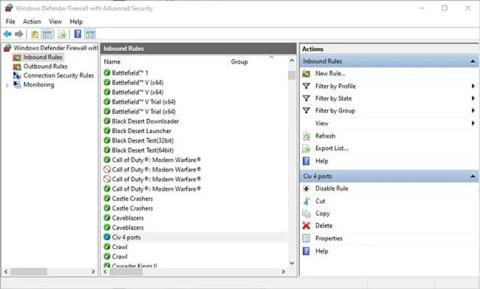
Povremeno ćete se susresti s aplikacijom ili igrom koja od vas zahtijeva nešto što se zove "Prosljeđivanje priključka". Bez Port Forwardinga, "ulazni" promet i podaci koji dolaze s interneta neće moći komunicirati s aplikacijom/igrom i nećete moći izvršavati neke od internetskih funkcija tog softvera. Ovaj vodič će vam pokazati kako postaviti Port Forwarding u sustavu Windows.
Napomena : možda ćete također morati postaviti Port Forwarding na vašem usmjerivaču. Za više detalja pogledajte: 6 jednostavnih koraka za instalaciju prosljeđivanja porta na usmjerivaču .
Postavite Port Forwarding u sustavu Windows
Najprije pritisnite tipku Win na tipkovnici, zatim upišite firewall u izbornik Start Search i kliknite Windows Defender Firewall .
Na lijevoj strani kliknite Napredne postavke da biste otvorili prozor pravila vatrozida . Budući da prosljeđivanje porta obično uključuje ulazni promet (tj. promet koji na računala stiže iz podatkovnih centara ili korporativnih poslužitelja), kliknite Ulazna pravila s lijeve strane.

Pritisnite Inbound Rules
Ako neko vrijeme koristite svoje računalo, u sredini ćete vidjeti dugačak popis "pravila" koja se odnose na različite aplikacije, usluge i softver kojima dopuštate isporuku prometa na vaše računalo.
Da biste vidjeli kako portovi rade, desnom tipkom miša kliknite unos na popisu i odaberite Svojstva.
Vidjet ćete vrstu protokola (obično TCP ili UDP , iako postoji mnogo različitih alternativa) kao i lokalni port - port u vatrozidu na koji dopuštate veze.
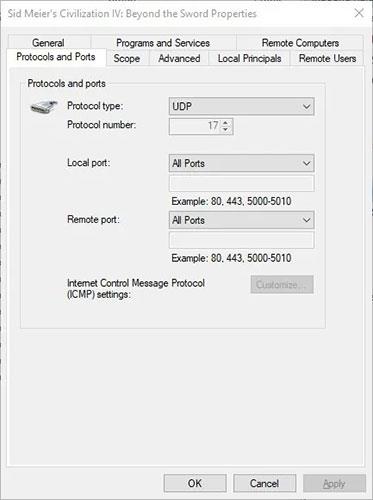
Lokalni priključak - priključak u vatrozidu koji dopušta veze
Ono što je ovdje stvarno važno je Remote port , koji je port koji klijent (aplikacija, softver koji se pokušava spojiti s vama) koristi za povezivanje.
Kod većine aplikacija, kao što je gore prikazano, udaljeni priključak nasumično dodjeljuje klijent, tako da su zadani Svi priključci na Windows vatrozidu .
Stvorite novo pravilo priključka
Pritisnite Novo pravilo s desne strane, zatim u novom prozoru kliknite Port. Odaberite hoće li veza koristiti TCP ili UDP (svaka aplikacija koja zahtijeva prosljeđivanje treba imati navedeni protokol), zatim odaberite portove koje želite otvoriti.
Možete dopustiti “Sve lokalne priključke” ili odrediti koje lokalne priključke želite otvoriti. Možete navesti jedan priključak, niz priključaka ili odabrati broj priključaka (odvojenih zarezima).
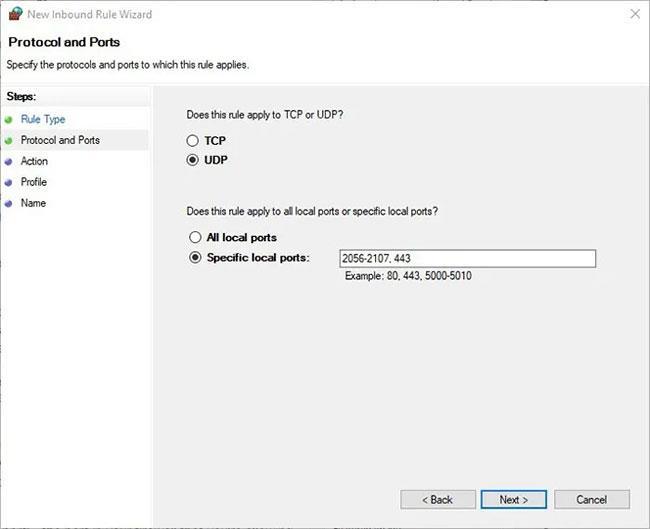
Navedite lokalni port koji želite otvoriti
Kliknite Dalje , zatim kliknite Dopusti vezu . Odaberite hoće li se veza primijeniti preko vaše domene, vaše privatne kućne mreže ili lokacije javne mreže (ne preporučuje se iz sigurnosnih razloga). Na sljedećem ekranu dodijelite naziv pravilu.
Jednom stvoreno, pravilo će se nalaziti na velikom popisu ulaznih pravila u prozoru Napredna sigurnost .
Novo pravilo sada će biti na popisu dolaznih pravila, gdje ga možete dvaput kliknuti da biste ga izmijenili, tako da se primjenjuje samo na određene programe i usluge itd.
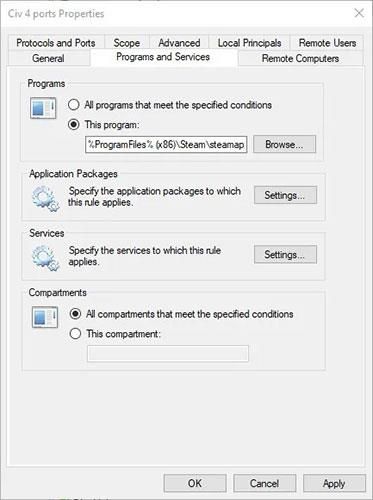
Novo pravilo sada će biti na popisu dolaznih pravila
U bilo kojem trenutku možete desnom tipkom miša kliknuti pravilo i odabrati Onemogući ili Izbriši.
Sada znate kako postaviti Port Forwarding u sustavu Windows!
Nadam se da ste uspješni.
SupportAssist za PC automatizira podršku iz Della proaktivnim i prediktivnim identificiranjem hardverskih i softverskih problema na korisničkim sustavima.
Zlonamjerni softver Chromium prilično je popularna opcija među lažnim programerima. Chromium zlonamjerni softver može izgledati gotovo kao pravi softverski paket.
DNS informacije ponekad mogu iscuriti iz VPN veze i mogu uzrokovati ozbiljne stvari kada je riječ o privatnosti i sigurnosti na internetu.
Kada koristite sigurnu vezu kao što je VPN tunel, dolazi do curenja DNS-a kada se DNS zahtjevi šalju preko normalne (nešifrirane) mreže umjesto sigurnog tunela.
Zahvaljujući jednostavnom, ali korisnom alatu za naredbe, možete brzo promijeniti lozinku korisničkog računa za Windows računalo izravno iz prozora naredbenog retka.
Shodan je poput Googlea, ali više kao spremište za uređaje Interneta stvari (IoT). Dok Google indeksira stranice na svjetskoj mreži i sadržaj na tim stranicama, Shodan indeksira svaki uređaj izravno povezan s internetom.
CyRadar Internet Security Check Alat je alat za procjenu sposobnosti vašeg računala da spriječi cyber napade, potpuno besplatno.
Konfiguriranje DNS-a je isto kao i njegovo postavljanje, što znači da se ne morate previše mučiti ili tražiti bilo kojeg administratora da vam pomogne u tome, jer to možete učiniti sami, uz detaljne upute u ovom članku.
Gledanje kapaciteta tvrdog diska jednako je važno. Tada će korisnici znati kapacitet tvrdog diska koji se koristi i raspoloživi kapacitet tvrdih diskova na računalu i prijenosnom računalu.
Je li vaša Windows 7 tema zapela na klasičnoj opciji? Ako je to vaša situacija, postoji nekoliko popravaka koje možete pokušati vidjeti hoćete li riješiti problem!








